- du kan forbedre lyden ut Av Din Windows 10 laptop og PC ved å tilpasse noen lydinnstillinger.
- i denne artikkelen viser vi deg 5 måter å forbedre lydkvaliteten På Windows 10-datamaskinen.
- hvis du vil ha Flere windows 10-guider, kan du bla gjennom Vår Dedikerte How-to-hub.
- Utforsk Vår Lydprogramvare for avanserte lydforbedringsprogramvareanbefalinger.

Windows 10 tilbyr mange funksjoner for lydforbedringer som hjelper deg med å forbedre lydkvaliteten på bærbare datamaskiner og PC-er.
mens en dyr bærbar pc med bedre høyttalere definitivt vil høres bedre ut, er det noen få tweaks du kan gjøre Til Din Windows 10 laptop for å få det til å høres bedre ut.
det være seg å aktivere lydforbedringer, lydeffekter eller bruk av tredjepartsverktøy.
i denne artikkelen undersøker vi alle alternativene for å hjelpe deg med å få den beste lydkvaliteten på en bærbar pc og PC.
hvordan kan jeg forbedre lydkvaliteten på min Windows 10 laptop?
Bruk Boom 3d Desktop

Boom 3d Desktop er et dataprogram som hjelper deg å oppnå oppslukende 3d surroundlyd med filmer, musikk og spill.
denne pro-audio enhancement-appen er designet for å spille av medieinnhold med utrolige 3d-effekter på alle hodetelefoner samt streamingtjenester.
denne programvaren lar deg også bruke den innebygde smart audio player for å spille lokalt lagrede sanger og tilgang til 20.000 + radiostasjoner over hele internett.
- 31-band equalizer presets
- Volume booster å trygt øke volumet
- 3d surround sound technology
- Apps volume controller å individuelt kontrollere app verdi
Hvis du har en high-end par høyttalere, Vil Boom Sound 3D hjelpe deg å få mest mulig ut av lydutstyret.

Boom 3D
Ta Din Pc lydkvalitet utgang til neste nivå ved å prøve denne kraftige equalizer programvare nå!
Besøk nettstedet
Aktiver Romlig Lyd
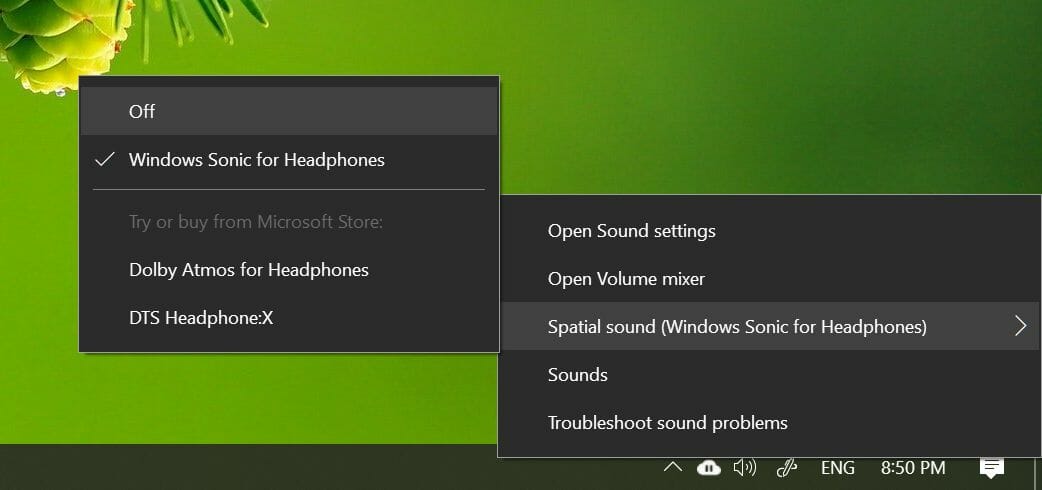
- Høyreklikk på høyttalerikonet på oppgavelinjen.
- Gå Til Romlig Lyd.
- Velg Windows Sonic For Hodetelefoner.
- du kan også slå den fra innstillingene.
Romlig Lyd er en forbedret oppslukende lydopplevelse der lyder kan flyte rundt deg, inkludert tredimensjonalt virtuelt rom.
Det gir en forbedret atmosfære der de tradisjonelle surroundlydformatene ikke kan.
Romlig Lyd fungerer med hodetelefonene, og du kan slå den på / av fra innstillingene.
Bortsett Fra Windows Sonic For Headphones, kan du også installere tredjeparts programvare Som Dolby Atmos For Headphones Og DTS Headphone: X.
tilleggsprogramvaren er imidlertid en del av premium utilities-delen som du kan kjøpe Fra Microsoft Store.
Endre lydeffekter
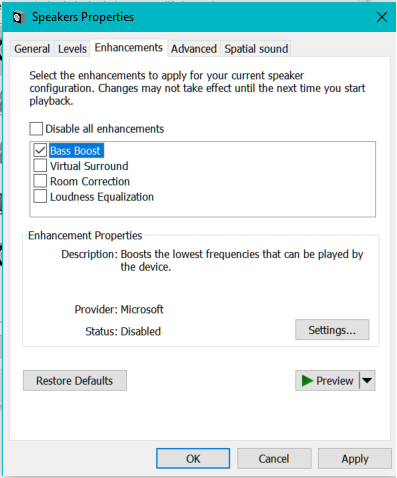
- Høyreklikk på høyttalerikonet på oppgavelinjen.
- Klikk På Lyd.
- Åpne Avspillingen
- Høyreklikk På Høyttalerne og velg Egenskaper.
- Åpne Forbedringen
- her kan du aktivere følgende forbedringer:
Bassforsterkning
Virtuell Surround
Romkorreksjon
Utjevning Av Lydstyrke - prøv å eksperimentere med ved å aktivere en eller to forbedringer for å finne den perfekte blandingen av lydstyrke og bassforsterkning.
du kan ytterligere justere forbedringene ved å få tilgang til equalizer. I Lydvinduet velger Du Equalizer i Kategorien Ekstrautstyr og klikker På Innstillinger.
nå justere Grafisk EQ som din preferanse og klikk Lagre.
Justering av lydforbedringene kan hjelpe deg med å få mest mulig ut av den eksterne høyttaleren som er koblet til en bærbar pc eller PC.
Oppdater lyddrivere
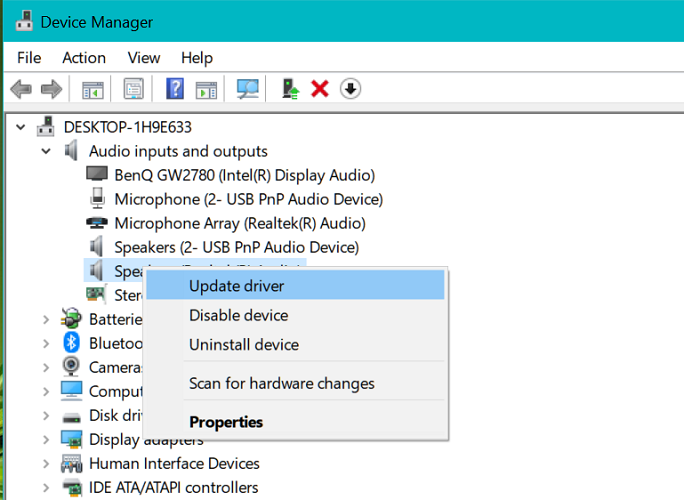
- Trykk Windows-tasten + R.
- Skriv inn devmgmt.msc og klikk OK.
- Utvid Kategorien Lydinnganger og utganger.
- Høyreklikk på system audio driver og velg Oppdater Driver.
- Velg Deretter Søk automatisk etter oppdatert driverprogramvare.
- Windows vil laste ned og installere hvis noen driveroppdatering er tilgjengelig.
Driveroppdateringer for lydenheten kan gi forbedrede lydfunksjoner og nye funksjoner. Så sørg for at du har de nyeste lyddriverne installert.
Prøv lydforbedringsprogramvare

Hvis du fortsatt tror at systemhøyttalerne dine kan høres bedre ut, er det tredjeparts Windows 10 lydforbedringsverktøy som du kan installere for å tilpasse hver bit av høyttalerutgangen.
Begynner med audio equalizer programvare for å balansere frekvensen. Du kan også prøve noen høyttalerkalibreringsprogramvare eller gå full ut og prøve maskinvarebasert USB audio equalizer.
Så, dette er 5 måter å forbedre lydkvaliteten på En Windows 10 bærbar pc og PC. Sørg for Å aktivere Windows Sonic romlig lydeffekt hvis du bruker hodetelefonen til å lytte til media.
{{/verdier}}
- Windows 10 Guider
